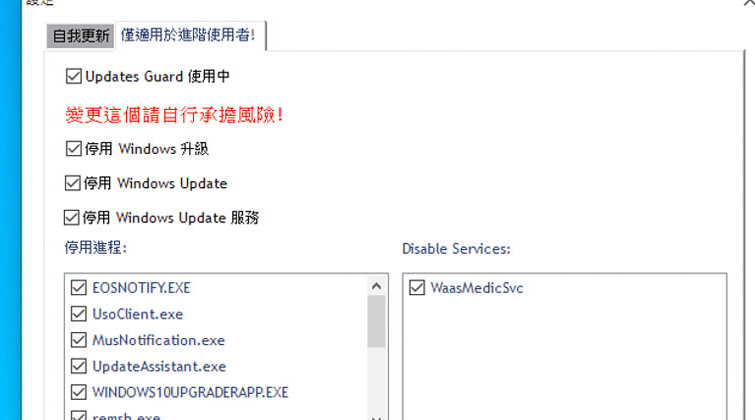5月份Windows 10即将迎来重大更新,虽然之前我们曾抢先介绍几个还不错的新功能,但并不是每个人想要更新,再加上过去也常发生刚推出时有不少Bug,所以很多人都想先观望再决定。Windows 10只有内置暂停更新功能,而且最长只能设置7天,意味着7天之后如果不想更新,就必须手动再次暂停,非常麻烦。这篇就要推荐一款可实现“一键永久停止Windows更新”与“指定要暂停多长时间”的StopUpdates10免费工具。
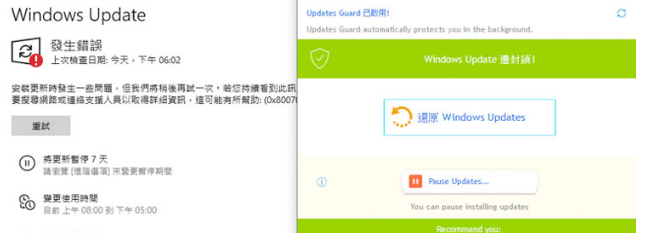
StopUpdates10 一键永久停止或暂停Windows 更新免费工具
StopUpdates10 提供中文界面。
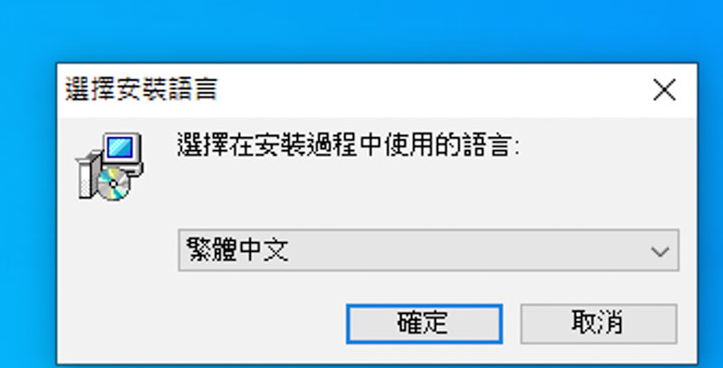
安装过程就一直按下一步即可:
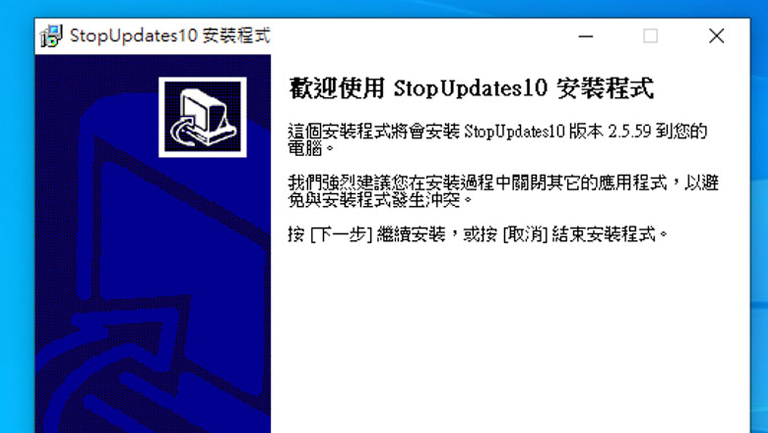
使用界面非常简单,中间正是“停止Windows Updates“ 功能,想永久停止的话就按它,上方也会提示你是否已经封锁Windows Update,一般没用过任何类似工具的人,应该都是显示“未封锁”:
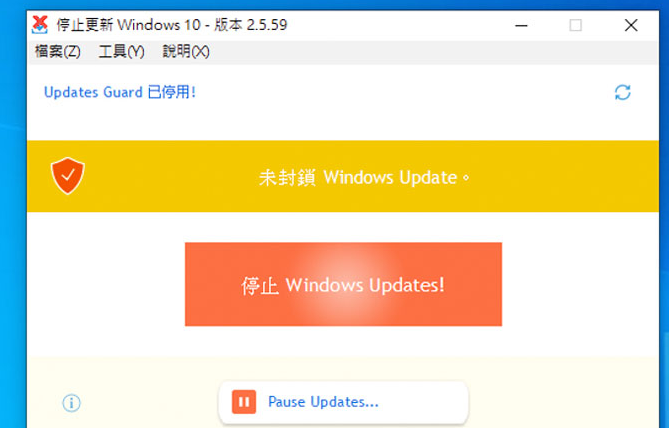
而按下之后,Windows Update 就立刻被封锁了,你不会有任何感觉,不过可以检查有没有成功。另外封锁之后会跳出这推荐其他工具的窗口,没兴趣可直接按右上角关掉:
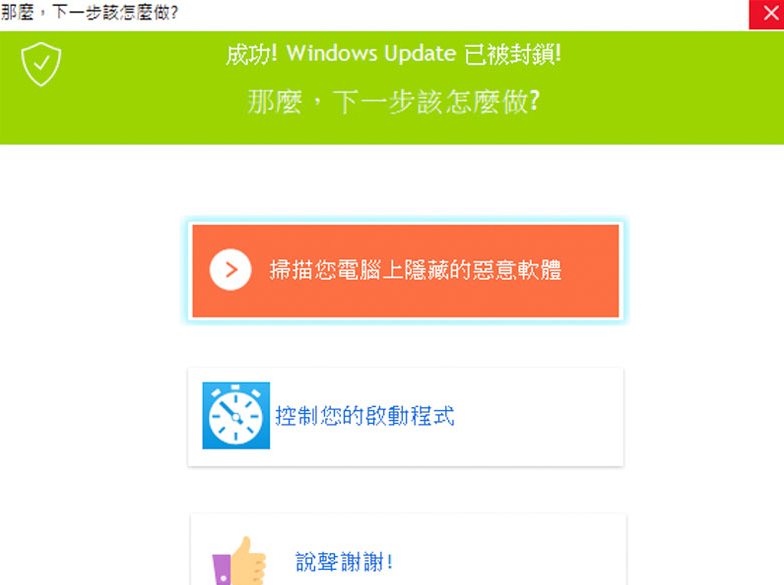
上方也会改成“Windows Updates 遭封锁“:
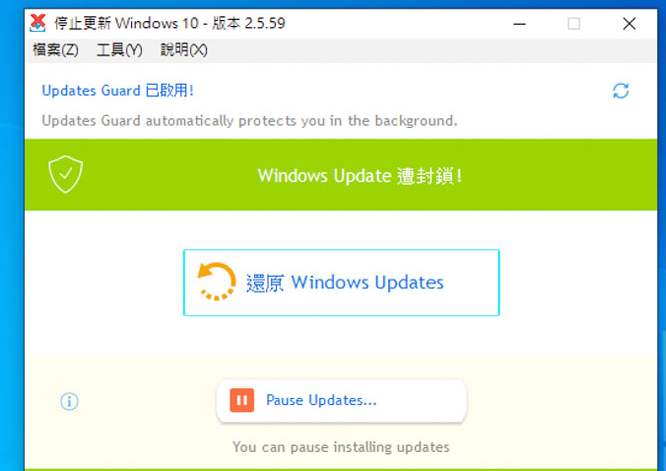
而检查方法很简单,尚未封锁之前进到设定中的Windows Update 按上方“检查更新”,如果有新更新,就会出现更新档内容,没有的话则会显示现在为最新状态: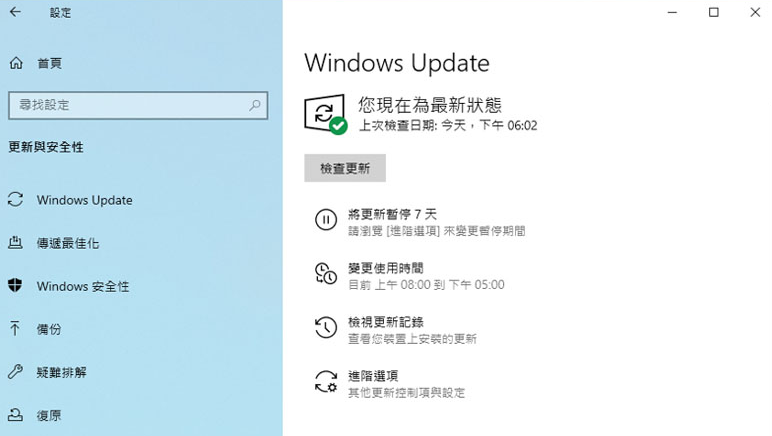
而封锁之后按检查更新,会出现发生错误的信息,代表成功停止Windows 更新了:
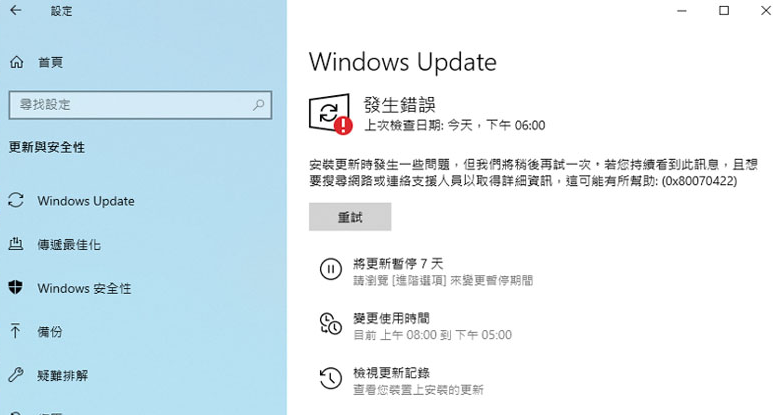
想要重新启用,就回到这个工具,按中间的“还原Windows Updates“。另外下方还有一个暂停更新的功能Pause Updates:
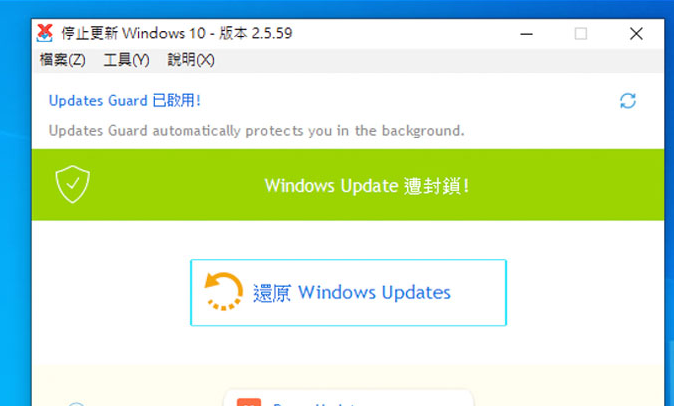
点选之后你可以指定希望暂停到什么日字,几周、几年、几月后都行,还能设置是所有更新都暂停,还是仅暂停每月、每年的两次主要更新:

上方工具选单里,还有提供关机、重新开机的功能: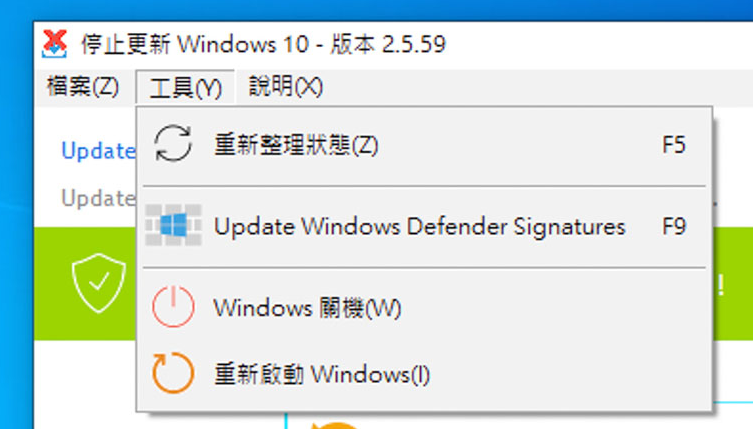
设定选项中,还能指定要停用的进程: